Microsoft Word 2010
5. RAKSTZĪMJU FORMATĒŠANA
5.4. Formatēšana, izmantojot dialoglodziņu Font
Ar klikšķi uz lentes cilnes Home lappuses grupas Font pogas ![]() var atvērt dialoglodziņu Font. Dialoglodziņā ir divas lappuses, kurās tiek piedāvātas ļoti plašas iespējas rakstzīmju izskata noformēšanai.
var atvērt dialoglodziņu Font. Dialoglodziņā ir divas lappuses, kurās tiek piedāvātas ļoti plašas iespējas rakstzīmju izskata noformēšanai.
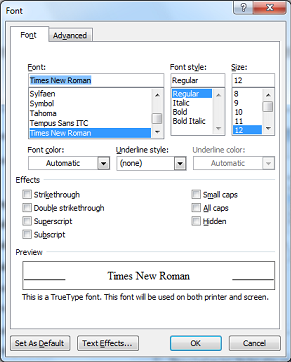
Cilnes Font lappusē var iestatīt šādus formatējumus:
- sarakstlodziņā Font - fontu;
- sarakstlodziņā Font Style - fonta stilu:
- Regular – parasts;
- Italic – slīpraksts;
- Bold – treknraksts;
- Bold Italic – treknraksta slīpraksts;
- sarakstlodziņā Size – rakstzīmju izmēru;
- sarakstlodziņā Font color – rakstzīmju krāsu;
- sarakstlodziņā Underline style – pasvītrošanas veidu:
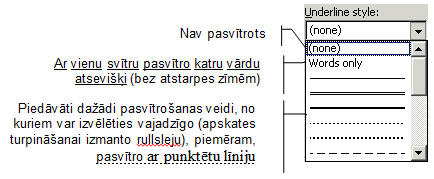
- sarakstlodziņā Underline color var izvēlēties pasvītrojuma krāsu (lodziņš pieejams tikai tad, ja izvēlēts kāds no pasvītrošanas veidiem).
Dialoglodziņa Font cilnes Font lappuses grupā Effects var izvēlēties dažādus rakstzīmju noformējuma efektus:
- Strikethrough – pārsvītroti;
- Double strikethrough –

- Superscript – augšējais indekss;
- Subscript – apakšējais indekss;
- Small caps –

- All caps –

- Hidden – slēptās rakstzīmes apslēpti (neredzami) simboli.
Ja rakstzīmes formatētas kā slēptas, tās parasti uz ekrāna nav redzamas.
Ar cilnes File Backstage skata navigācijas rūts komandu Option atverot dialoglodziņu Word Options un tā cilnes Display lappuses grupā Always show these formatting marks on the screen atzīmējot izvēles rūtiņu ![]() , slēptās rakstzīmes var padarīt redzamas uz ekrāna, kā arī izdrukāt. Tās kļūst redzamas arī tad, ja ieslēgts nedrukājamo rakstzīmju parādīšanas režīms (ar pogu
, slēptās rakstzīmes var padarīt redzamas uz ekrāna, kā arī izdrukāt. Tās kļūst redzamas arī tad, ja ieslēgts nedrukājamo rakstzīmju parādīšanas režīms (ar pogu ![]() ):
):

Ar dialoglodziņa Font cilnes Font lappuses pogu ![]() var atvērt logu Format Text Effects, kurā atrodamas papildu iespējas rakstzīmju noformēšanai:
var atvērt logu Format Text Effects, kurā atrodamas papildu iespējas rakstzīmju noformēšanai:
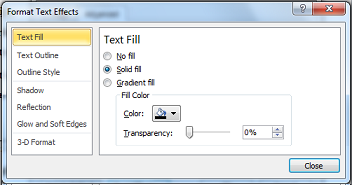
Piemēram, tekstam BURTU IZSKATS var izveidot šādu formātu:

Dialoglodziņa Font cilnes Advanced lappuses grupā Character Spacing var izvēlēties atlasītā teksta rakstzīmju savstarpējo izvietojumu:
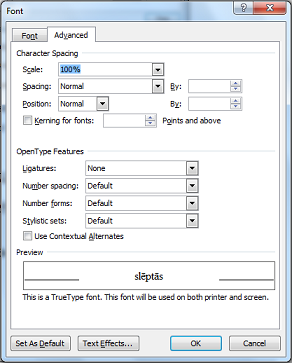
- sarakstlodziņā Scale – teksta izvēršanu vai saspiešanu procentos, piemēram:


- sarakstlodziņā Spacing – atstarpi starp rakstzīmēm, kas var būt:
- Normal – normāla;
- Expanded –

- Condensed –

- sarakstlodziņā Position – atlasītā teksta novietojumu attiecībā pret normālā teksta rindu:
- Normal – normāls teksts;
- Raised –

- Lowered –

turklāt divos pēdējos variantos blakuslodziņā By var izvēlēties pacelšanas vai pazemināšanas lielumu punktos (pt). Atšķirībā no formātiem Superscript un Subscript, paceltā un pazeminātā teksta rakstzīmju lielums nemainās;
- ja izvēlēta rūtiņa
 , tad, sākot ar lodziņā
, tad, sākot ar lodziņā  norādīto fonta izmēru, visas rakstzīmes tiek izkārtotas tā, lai vizuāli šķistu, ka starp tām ir vienāds attālums, piemēram:
norādīto fonta izmēru, visas rakstzīmes tiek izkārtotas tā, lai vizuāli šķistu, ka starp tām ir vienāds attālums, piemēram:

Dialoglodziņa Font cilnes Advansed lappuses grupā Opentype Features var izmantot lietotnes Word 2010 jaunākās rakstzīmju formatēšanas iespējas.
Fonti Calibri, Cambria, Candara, Consolas, Constantia, Corbel un jaunākais fonts Gabriola pieder pie Microsoft ClearType Collection un dod iespēju izmantot fontos iestrādātās ligatūras (ligatūra – divu vai vairāku burtu rakstīšana vienā rakstu zīmē, piemēram, vācu ß, franču œ u.c.) un lietotnes piedāvātās stilistikās kopas, kā arī izvēlēties ciparu rakstības formu. Parasti fontos izveidotās ligatūras ir ff, fi, fl, ffi, ffl, ſt, kas ir piemērotas angļu valodai.
Abu dialoglodziņa Font ciļņu lappusēs atrodama poga ![]() .
.
![]() Piespiežot pogu
Piespiežot pogu ![]() , visi iestatījumi kļūst par noklusētajiem, t.i., atverot jaunu dokumentu, teksti tiks rakstīti atbilstoši šiem iestatījumiem.
, visi iestatījumi kļūst par noklusētajiem, t.i., atverot jaunu dokumentu, teksti tiks rakstīti atbilstoši šiem iestatījumiem.